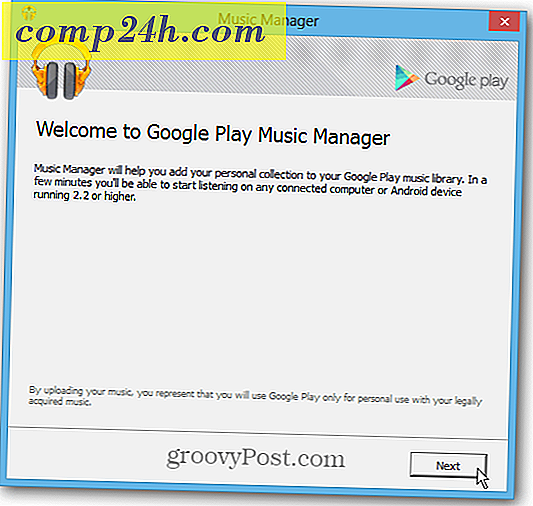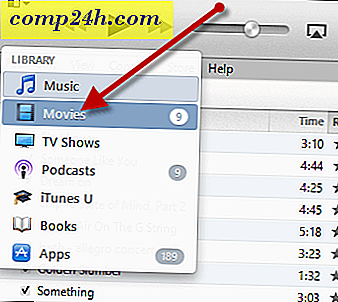Miten pysäyttää Google-avustajan, Siri, Cortana ja Alexa Active Listening
Google, Apple, Amazon ja Microsoft ovat jokaisella äänentoistolla digitaalisella avustajasteknologialla, joka kuuntelee aina kuuntelemassa taianomaista sanaa. Nämä virtuaaliset avustajat ovat mukana kaikenlaisissa liikkuvissa laitteissa. Nykyinen suuntaus tuo digitaalisen avustavan teknologian älykkääseen puhujaan, jonka on tarkoitus toimia kotitalouden keskuksena.
Amazon on Alexa Echo-laitteillaan, Fire TV: ssä ja Fire-tabletteissään, ja Alexa näyttää nopeasti myös muilla laitteilla. Google Assistant on saatavilla Android-puhelimissa, valitse Chromebookit ja Googlen kotisivu älykäs puhuja - vastaus Amazon Echoon. Microsoftin Cortana on saatavana Windows 10: ssä, Windows Phoneissa ja sillä on valtuudet Harman Kardon Invoke älykäs puhuja; joka on tarkoitus julkaista tänä syksynä. Applen Siri on saatavana iOS-laitteissa, MacOS Sierra, watchOS ja Apple TV Siri-kaukosäätimen kautta. Siri on myös esillä pian lanseeraamassa HomePodiin.
Laitteet eivät tallenna tai lähetä mitään tietoja, ennen kuin digitaalinen avustaja aktivoi herätyssana ensin - teoriassa joka tapauksessa. Mukavuus ja helppokäyttöisyys saavat kuitenkin turvallisuuden ja yksityisyyden. Loppujen lopuksi myyntivaltti on kuinka helppoa on tehdä asioita - hands-free. Haluat kuitenkin ehkä enemmän hallita ja tappaa aktiivisen kuuntelun näissä laitteissa, kun niitä ei käytetä.
Amazon Alexa
Jos sinulla on Alexa-laitteella varustettu Amazon Echo -laite, kuten kosketa, pistele, näytä tai katso, helpoin tapa on mykistää mikrofoni painamalla Mikrofonin painiketta, kun et halua kuunnella sitä. Sitten se on lähinnä vain Bluetooth-kaiutin ja Alexa ei toimi. Äänitoimintoja ei tallenneta, ennen kuin sanoit oletusarvoisesti "Alexa" -sivun, mutta voit myös muuttaa Echo-sanavastuksen sanan.

Google-avustaja
Google-avustajan kanssa avainsana on "Ok, Google" ja se on saatavilla Android-puhelimissa, Google-kotisivustossa, Chromebookeissa ja Google-sovelluksen kautta iOS: lle. Kuten Amazon Echo, paina mykistyspainiketta sivulta, jotta mikrofonit eivät kuuntele.

Ota Android-laitteesi käyttöön tai poista se käytöstä avaamalla Google-sovelluksen ja siirry kohtaan Asetukset> Ääni> "Ok Google" -toiminto. Täällä voit kouluttaa tai uudistaa sitä ymmärtämään äänesi yksin. Sitä kutsutaan nimellä "luotettu ääni" ja (mallista riippuen) mahdollistaa aktiivisen kuuntelun, vaikka puhelin olisi lukittu. Katkaise se käytöstä poistaaksesi aktiivisen kuuntelun. Huomaa, että kun poistat sen käytöstä, voit silti käyttää puhehaun, mutta napautat ensin hakupalkin mikrofonikuvaketta.

IOS: ssä "Ok Google" toimii vain Google-sovelluksessa. Voit ottaa aktiivisen kuuntelun pois päältä napauttamalla tilin kuvaketta yläosassa, jolloin asetukset otetaan käyttöön. Napsauta sitten Äänihakua ja ota Ok Okun hotword käyttöön tai poista se käytöstä.

Microsoftin Cortana
Kaikissa Windows 10 -tietokoneissa ja mobiililaitteissa on sisäänrakennettu Cortana. Wake-sana on "Hei, Cortana" ja sinun on ensin varmistettava, että se on otettu käyttöön äänihuhdilla. Lisätietoja tästä on artikkelissamme siitä, miten "Hey Cortana" -ominaisuus voidaan ottaa käyttöön tai poistaa käytöstä. Sinun tarvitsee vain kytkeä se pois aktiivisen kuuntelun poistamiseksi käytöstä.

Jos sinulla on Xbox-konsoli, voit poistaa Cortanan käytöstä valitsemalla Asetukset> Kaikki asetukset> Cortana-asetukset . Jos haluat selvittää, miten voit vaihtaa Xboxin Xbox 360 -konsolin "Hei, Cortana", tutustu seuraaviin videoihin.
">
Applen Siri
Siri on mennyt pitkälle, koska se otettiin käyttöön ensimmäisen kerran iOS: lle. Nyt löydät sen macOS Sierra, watchOS ja tvOS Apple TV: ssä. Se on myös tulossa Applen pian vapauttaa HomePod älykäs puhuja.

Tämän kirjoittamisen aikaan Siri-aktiivinen kuuntelutekniikka toimii vain iOS-laitteiden ja HomePodin kanssa. Voit hallita sitä valitsemalla Asetukset> Siri ja kääntämällä Salli "Hey Siri" -kytkin päälle tai pois päältä. Jotta tämä toimisi ilman laitetta kytkettynä, sinulla on oltava moderni versio iPhonesta - 6S tai uudempi. IPhonen ja iPadin vanhentuneet versiot on kytkettävä täydellä handsfree-käyttökokemuksella.

On myös syytä mainita, että nämä laitteet pitävät historianne äänihakuja ja muita komentoja. Vaatimus on, että tallenteet auttavat laitteen toimeliaisuutta ennakoimalla, mitä sanot. Jos ajatus siitä, että äänitoimintojen historia on tallennettu ja tallennettu, sinulla on mahdollisuus poistaa se ja olemme peittäneet muutamia niistä.
- Poista kaikki Amazon Echo Voice Recording History
- Poista Amazon Fire TV -äänitallenteita
- Poista "OK Google" -virheesi historia
- Poista puhehakuhistoria Cortanalta
Olipa Google, Apple, Amazon tai Microsoft, löydätko digitaalisen avustajan kätevä tai kammottava? Jätä kommentti alla ja ilmoita meille.